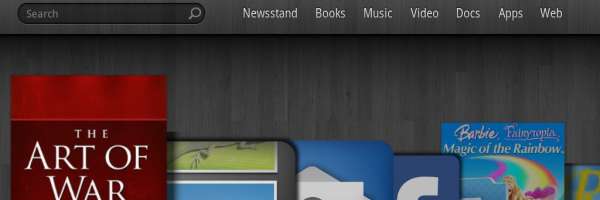
Amazon Kindle Fireは優れたタブレットですが、最初にデバイスを箱から取り出して電源を入れたときは少しまばらです。読む本も音楽もアプリもあまりありません。新しいおもちゃを持って家を出る前に準備してください。 KindleFireを初めて起動するときに実行したいことがいくつかあります。
これはミッチによるゲスト投稿です テクニページ 、彼はテクノロジーについて書いています。
1.USBケーブルを入手する

ある時点で、コンピューターからKindleFireにファイルを転送したくなる可能性があります。マイクロUSB-標準USBケーブルは付属していないため、購入することをお勧めします。既存のスマートフォンまたはその他のデバイスからのケーブルがある場合は、KindleFireで動作します。
2.無料の電子書籍を購入する
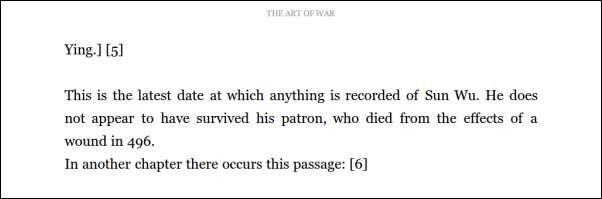
Kindle Fireで印象的な電子書籍ライブラリを構築するのに十分なお金がありませんか?それで大丈夫です。多くの古典 パブリックドメインの本はAmazonで無料で入手できます 。それでも読む必要がない場合は、PDF形式の無料の書籍を提供しているサードパーティのサイトがたくさんあります。 PlaneteBook 、 Googleブックス そして ManyBooks 。
3.ドキュメントを送信します
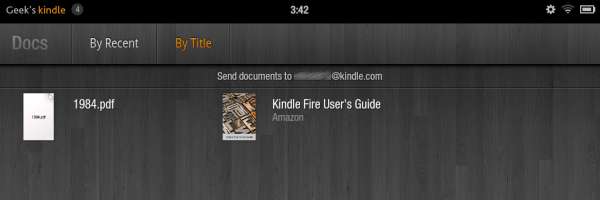
KindleFireがドキュメントに使用するシステムについて学びます。 USBケーブルを使用してPDF、TXT、PRC形式のドキュメントをデバイスに転送するか、「ドキュメント」アプリにリストされているメールアドレスに送信すると、デバイスですぐに読むことができます。
4.ファイルマネージャーをダウンロードします
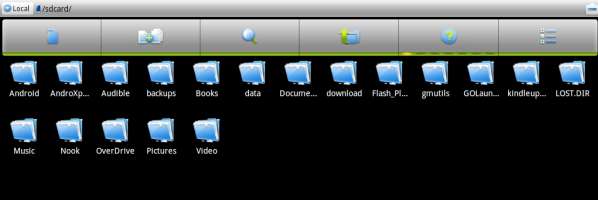
ある時点で、KindleFireに保存されている個々のファイルを表示したいと思うかもしれません。ダウンロード ESファイルエクスプローラー または AndroXplorer Amazon Appstoreから、デバイス上の任意のファイルを表示したり、AndroidAPKアプリファイルをインストールしたりできます。
5.Amazon.comの「Kindleの管理」セクションをよく理解してください
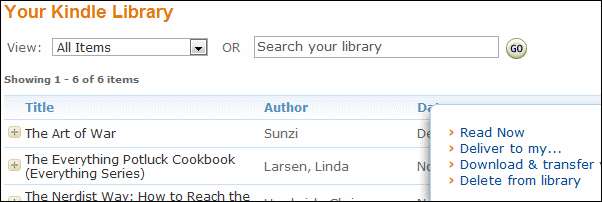
Kindle Fireの機能の多くは、「クラウド」に基づいています。を使用する必要があります Kindleセクションを管理する デバイス名の変更、アーカイブ、ビデオ、音楽の管理などを行うためのAmazonのWebサイトの
6.ブラウザでユーザーエージェントを変更します
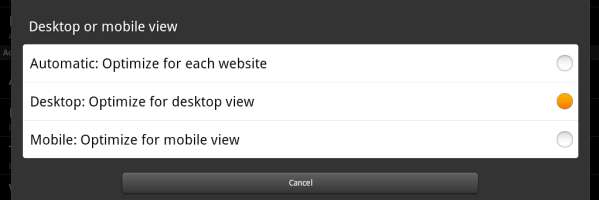
デフォルトでは、Kindle Fireは各Webサイトに最適化するように設定されています。これは、多くの場合、Webページのモバイルバージョンを意味します。このようなページには、含まれる機能が制限されています。ただし、このデバイスは、フルバージョンのWebページを問題なく表示することができます。ブラウザに移動し、[メニュー]> [設定]を選択して、[デスクトップまたはモバイルビュー]設定を[デスクトップ]に変更します。
7.音楽をAmazonにアップロードします
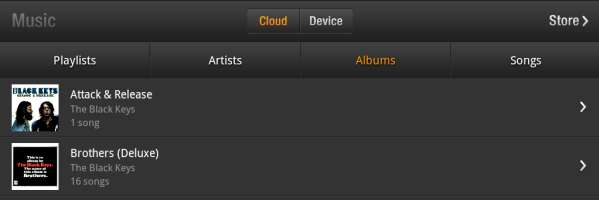
音楽ファイルをにアップロードします Amazon Cloud Play です 貴重なメモリを消費することなく、音楽ライブラリ全体をKindleFireにストリーミングできます。
8.より多くのアプリへのアクセスを取得します
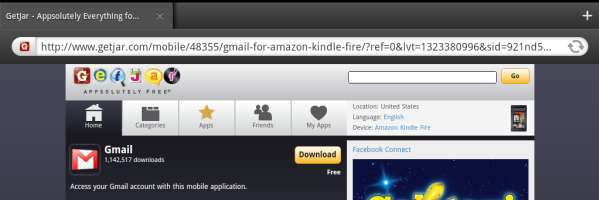
Amazon Appstoreは素晴らしいですが、人気のあるAndroidアプリはそれほど多くありません。設定ギア>「デバイス」に移動し、「アプリケーションのインストールを許可する」を「オン」に切り替えます。次に、 hっtp://m。げtじゃr。こm Kindle Fire Webブラウザーで、多数のAndroidアプリにアクセスできます。これで、KindleFireとそれが提供するすべてを楽しむ準備が整いました。幸せな読書!







